如何用PowerPoint制作设计模板
如何用PowerPoint制作设计模板
工具/原料
PowerPoint 2000(或以上版本)
已经准备好的图片素材
步骤/方法
1、打开 PowerPoint 软件,但是不要建立新幻灯片。如果打开的窗口里自己添加了空白幻灯片,请把它删除。
2、打开“视图”菜单,选择“母版”——“幻灯片母版”命令,会出现母版编辑窗口。

3、制作模板,最关键的一个因素就是背景图片,它是模板漂亮与否的根源。右击空白处,选择“背景”选项,就能打开背景设置窗口。
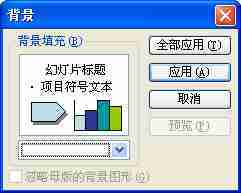
4、打开下拉菜单,并选择“填充效果”。系统提供了若干简单的填充效果,如双色渐变、纹理、图案等,用户可以在基准素材中任意挑选。但是这些素材还不够自由。
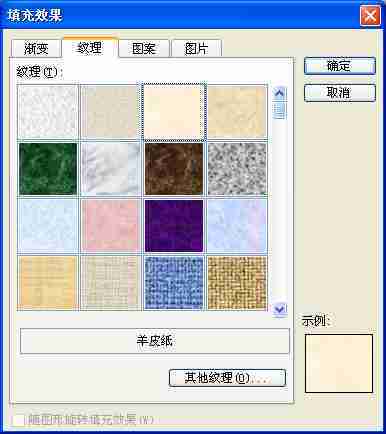
5、如果想用自己的背景图片,那么请点击“图片”选项卡,然后在本地机里选择一张合适的图片。
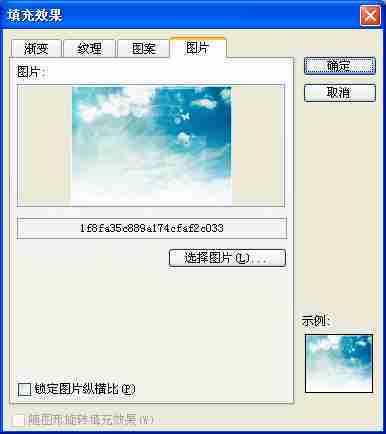
6、之后,点击“确定”,我们的模板背景就设置好啦!

7、背景设置好了,下面我们就要做更细致的调节了。一个幻灯片模板,不仅仅是背景重要,各种颜色的搭配也同样重要。如果文字看不清,那幻灯片只能做一个图片浏览器,里面的内容就没有价值了。下面我们就要对配色方案进行调整。点击“格式”菜单下的“幻灯片设计”,并在右侧栏中选择“配色方案”选项卡。

分享:
相关推荐
- 【powerpoint】 Photoshop恢复出厂设置 05-25
- 【powerpoint】 PowerPoint2003文件无法打开怎么办 04-17
- 【powerpoint】 PowerPoint中布尔运算怎么使用 04-15
- 【powerpoint】 怎么设置PowerPoint2003背景 04-15
- 【powerpoint】 PowerPoint2003幻灯片怎么加密 04-15
- 【powerpoint】 powerpoint怎么制作圆形图案 04-12
- 【powerpoint】 PowerPoint如何制作电子相册 04-06
- 【powerpoint】 PowerPoint如何使用布尔运算绘制个性化文字 04-05
- 【powerpoint】 PowerPoint如何给文字制作左右镜像 03-23
- 【powerpoint】 powerpoint取色器怎么使用 03-10
本周热门
-
PowerPoint2007操作界面介绍 2016/09/12
-
PowerPoint2013如何设置多图片影片播放 2014/03/13
-
PowerPoint 2007随心所欲自定义幻灯片版式 2013/10/08
-
Powerpoint动画教程:设置动画退出 2014/07/04
-
阶梯流程图在PowerPoint2013中如何制作? 2014/05/09
-
如何让PowerPoint幻灯片高大上? 2016/12/06
-
避免在 PowerPoint 中丢失字体样式 2012/02/10
-
PowerPoint2010中拼写检查的使用 2013/06/01
本月热门
-
阶梯流程图在PowerPoint2013中如何制作? 2014/05/09
-
PowerPoint基础操作教程:设置图表位置 2013/10/31
-
如何在PowerPoint幻灯片中添加具有缩放效果的文字 2016/12/23
-
PowerPoint 2010使用主题功能统一文档风格 2012/12/02
-
PowerPoint 2013幻灯片中插入Flash动画及对动画播放进行控制的方法 2016/12/06
-
PowerPoint中图形定点旋转效果如何操作 2016/12/22
-
如何在PowerPoint2007备注页中添加图片设置(图文) 2013/09/27
-
PowerPoint教程 如何制作三维图 2015/05/04
-
PowerPoint2007操作界面介绍 2016/09/12
-
详细介绍PowerPoint2010幻灯片合并与比较功能 2013/06/29


